A Bootloader feloldása a OnePlus 6T (T-Mobile) készüléken
Oldja Fel A Bootloadert / / August 05, 2021
A Bootloader feloldása nem a legtöbb felhasználó iránt érdeklődik, de szükséges eszköz, ha módosítani szeretné eszközét a MOD-okkal, vagy telepítenie kell egy egyéni ROM-ot a legújabb Android-tal változat. A OnePlus mindig is fejlesztőbarát OEM volt, mivel a forrásokat szinte ugyanazon a napon adták ki, mint a mobileszközöket. Ugyanez vonatkozik a OnePlus 6T-re is, amelyre a forrásokat a Github-ra töltötték fel az eszköz kiadásának napján.
Néhány nap múlva a fejlesztők már építettek egy működő TWRP helyreállítást, és a MOD-k és a csípések elkezdtek megjelenni az XDA fórumokon. Ha talált olyan modokat, amelyeket esetleg használni szeretne a OnePlus eszközén, de nem tudja, hogyan oldja fel az eszköz indítóját, akkor jó helyen jár. Tehát menjünk bele az előfeltételekbe, de előtte egy felelősség kizárása.
Jogi nyilatkozat: Próbálja ki mindent saját felelősségére. Mi itt, a getdroidtips oldalon, nem vagyunk felelősek semmiért, ami az eszközével történik. Kizárólag Ön felel mindenért, ami rosszul esik a készülékével.
Előfeltételek
- OnePlus 6T
- Eszköz IMEI száma
- ADB és Fastboot beállítása (Link: Itt )
- Alapvető számítástechnikai készségek
Eljárás
1. lépés. T-Mobile támogatáson keresztül nyissa fel SIM-kártyáját. Kövesse a részletes útmutatót itt: A T-Mobile feloldási követelményei
2. lépés. Miután megkapta a SIM-kártya zárolatlan eszközét, töltse le a Minimális ADB és Fastboot beállítást a fenti linkről, és telepítse a Laptop / Asztalra.
3. lépés. Kapcsolja be az USB hibakeresést és az OEM feloldást a Fejlesztői beállítások segítségével. Ha nem látja a fejlesztői opciókat az Eszközbeállításokban, akkor keresse meg a Beállítások >> A telefonról >> Összeállítási szám lehetőséget. Érintse meg 7-szer a buildszámot, és ezzel fel kell oldania a rejtett opciókat. Most csak menjen a Fejlesztői opcióra, és engedélyezze az „OEM feloldás” és az „USB hibakeresés” lehetőséget.
4. lépés. Belépés gyorsboot módba: A gyorsboot módba beléphet vagy az ADB parancsokkal, vagy a készülék fizikai gombjaival.
ADB mód: Csatlakoztassa készülékét a számítógéphez, és hagyja, hogy a Windows telepítse a megfelelő illesztőprogramokat. Az illesztőprogramok telepítése után keresse meg a ikont
> (A Windows partíciós lemez) Helyi C lemez: >> Programfájlok (x86) >> Minimális ADB és gyorsindítás \>
Tartsa lenyomva a Shift billentyűt a billentyűzeten, és kattintson a jobb gombbal a „Parancsablak megnyitása itt” elemre, majd írja be
adb eszközök
Miután kiadta a parancsokat, megjelenik egy felugró ablak az USB hibakeresési engedélyének kérését illetően. Csak kattintson az 'Emlékezzen erre a számítógépre' elemre, és nyomja meg az OK gombot. A Parancsablaknak most véletlenszerű sorszámmal kell megjelenítenie az eszközét. Miután látta, hogy írja be a következő parancsokat a gyorsboot módba történő belépéshez
adb reboot bootloader
Ezzel gyorsboot módba kell indítania az eszközt. Gyorsindítás módban készen áll az eszköz indítójának feloldására.
Manuális gyorsboot mód: A gyorsboot módba manuálisan is beléphet, ha kikapcsolja a készüléket, majd egyidejűleg lenyomva tartja a „Hangerő növelése + bekapcsológomb” gombot. Ez indítja az eszközt bootloader módba.
5. lépés. Most már csak annyit kell tennie, hogy megszerezze a készülék feloldókódját. A feloldókód megszerzéséhez írja be a következőket a Parancs ablakba
fastboot oem get_unlock_code

6. lépés. Másolja a képernyőn látható kódot, majd itt lépjen a OnePlus Unlock Token Page oldalra. Jelentkezzen be, és jelentkezzen be a bootloader feloldásához, és illessze be a kódot a „Kód feloldása” üres mezőbe. Ezenkívül írja be az eszköz IMEI-t, majd kattintson a küldés gombra. A tokent a kérelem benyújtásától számított 7 napon belül elküldjük Önnek. Kövesse az alábbi lépéseket, ha megkapta a feloldó tokent.

Másolja az Unlock_Token.bin fájlt a C Driver könyvtár „Minimal ADB & Fastboot” mappájába, amint azt korábban említettük.
7. lépés. Lépjen be a gyorsboot módba, és nyissa meg a gyorsindító ablakot, majd írja be a következő parancsokat
fastboot flash cust-unlock unlock_token.bin

fastboot oem feloldása
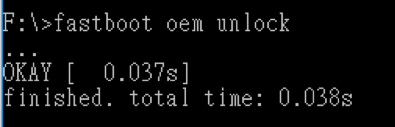
Nagyjából ennyi. Most már rendelkezik egy OnePlus 6T-vel, nyitott rendszerbetöltővel. Ha bármilyen problémával szembesül, kérjük, hagyja meg az alábbi megjegyzésekben, és mielőbb visszajelzünk.

![Stock ROM telepítése a Fero Royale X2-re [Firmware Flash File / Unbrick]](/f/582afefd4638af7a0e1cf40261d6454b.jpg?width=288&height=384)
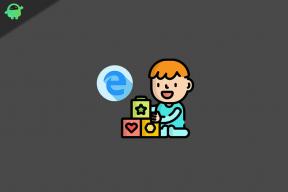
![Stock ROM telepítése a JTY KT108 P10 készülékre [Firmware File / Unbrick]](/f/23889f1d035a17d44e09508467675e6d.jpg?width=288&height=384)